IPod er en række bærbare medieafspillere designet og markeret af Apple. Hvis du tidligere har brugt andre Apple-produkter, er du måske klar over, hvor vigtigt det er at finde en god iOS-manager. I mange tilfælde fungerer iTunes eller andre Apple-baserede applikationer muligvis ikke perfekt. Der er altid disse eller de begrænsninger, du skal opfylde.

iPod-softwarepakke til Mac
Derfor, hvis du er ny på iPod-modeller, og du vil administrere iPod-filer let, kan du prøve følgende iPod-softwarepakke til Mac. Som et resultat kan du konvertere, redigere og overføre alle iPod-mediefiler glat og let. Denne artikel har samlet 3 repræsentative iPod-software til Mac-værktøjer, som du kan forenkle iPod-redigeringsprocesser og berige iPod-oplevelser med.
Ved at bruge Aiseesoft Mac Video Converter Ultimate, kan du downloade, redigere, konvertere og forbedre video- og lydfiler på alle iOS-enheder inklusive iPod. Så det er ikke kun din iPod video converter, men også din iPhone og iPod video manager. For eksempel har du en video, og kør derefter Mac Video Converter Ultimate for at forbedre og konvertere til iPod-understøttende videoformat på nemme måder. Desuden kan du også få adgang til andre kraftfulde funktioner her. Så det spiller en vigtig rolle i iPod-softwarepakken til Mac.
Trin 1 Tilføj videoer på Mac
Start iPod video converter. Du kan importere den downloadede video fra skrivebordet direkte ved at vælge "Tilføj fil" øverst.
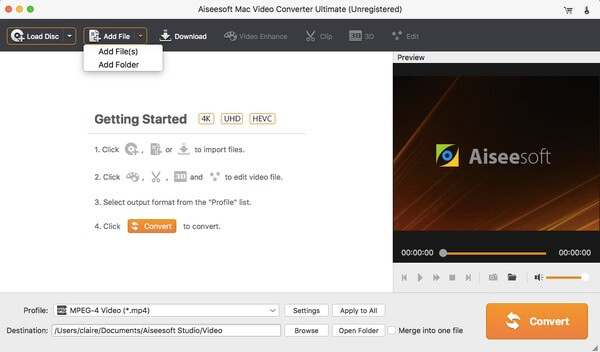
Trin 2 Indstil output-iPod-understøttelsesformat
Vælg "Profil" nederst for at vælge outputformatet. Du kan vælge den bestemte bærbare enhed, du vil udsende, og derefter vælge det specifikke video- eller lydformat. Vælg "Indstillinger" foruden at justere output videoindstillingerne om nødvendigt.
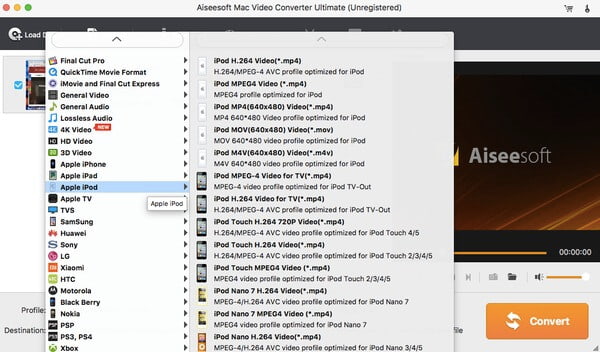
Trin 3 Rediger videoeffekter og forbedrer videokvaliteten
Klik på "Rediger" på værktøjslinjen. Senere kan du rotere, beskære, tilføje effekt, forbedre videokvaliteten og tilføje vandmærke frit. Vælg "Anvend på alle" for at anvende videoeffekten i batch, hvis det er nødvendigt. Til sidst skal du klikke på den enorme "Konverter"-knap for at konvertere videoer til iPod.
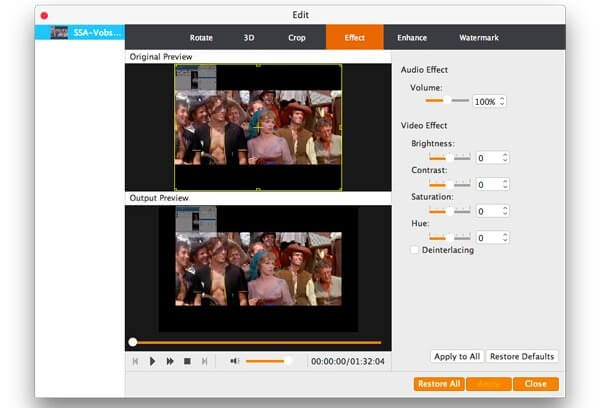
Efter konvertering og redigering af videoer til iPod-understøttelsesformat er det tid til at vælge et godt iPod-filoverførselsprogram. Aiseesoft Mac FoneTrans tillader brugere at overføre filer mellem iDevice og Mac-computeren frit. Og du kan få enkle værktøjer fra iPod-softwarepakken til Mac til redigering af iOS-data, før du overfører. Så uanset om du vil overføre filer fra iPod til Mac eller output filer fra Mac til din iPod, kan du køre Mac FoneTrans for at få en bedre oplevelse.
Trin 1 Slut iPod til Mac FoneTrans
Download og kør iPod-overførsel. Brug derefter et lyn-USB-kabel til at slutte iPod til din Mac-computer. Hvis du vil sende iPod-filer til Mac til sikkerhedskopi, skal du også tilslutte iPod til Mac-computeren.
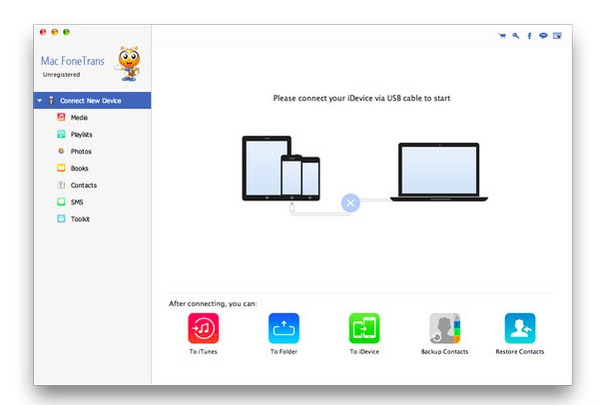
Trin 2 Vælg filer, der skal udsendes til iPod
For at overføre filer fra Mac til iPod skal du klikke på "Tilføj" øverst efter at have valgt den bestemte filtype i venstre panel. Du kan også redigere den bestemte fil manuelt.

Derudover kan du oprette dine egne iPhone-ringetoner fra de sange, der er gemt i iPod vha iPhone Ringtone Maker til Mac. Det giver brugerne mulighed for at tilpasse og konvertere næsten alle video- og lydformater til iPhone ringetone M4R. Derefter kan du uploade til din iPhone som ringetone direkte.
Trin 1 Tilføj lydfil på Mac
Gratis download og installering af iPhone Ringtone Maker på Mac. Du kan tilslutte iPod til din computer for først at udpakke sangen på skrivebordet. Start den, og vælg "Tilføj fil" for at importere din sang.
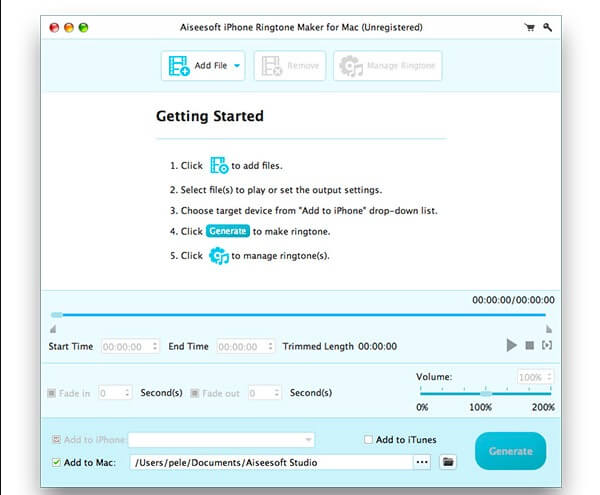
Trin 2 Juster ringetoneindstillinger
Indstil starttidspunktet og sluttidspunktet for at udtrække lydsporet. Og du kan justere ind- og udtoningseffekterne manuelt. Derudover er der en "Volume"-skyder udover, hvormed du kan justere ringetonen til den bedste. Bare klik på knappen Afspil for at lytte til din nyligt redigerede ringetone med det samme.
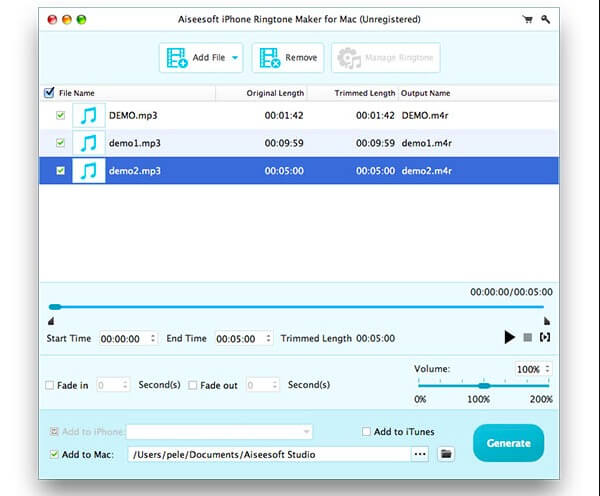
Trin 3 Generer en ringetone på Mac
Marker indstillingen før "Føj til iPhone", "Føj til Mac" eller "Føj til iTunes" for at indstille outputmappen. Klik på "Generer" til sidst for at oprette en ringetone på Mac.
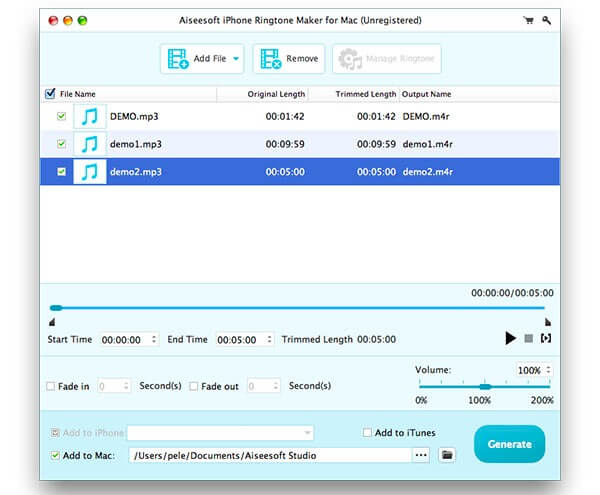
Det er alt sammen til hovedfunktionerne og vejledningen til denne iPod-softwarepakke til Mac. Du kan efterlade beskeder nedenfor, hvis du har nogen anden god anbefaling. Du er velkommen til at kontakte os, hvis du har problemer med iPod-styring. Vi er glade for at hjælpe dig med at løse ethvert problem, når du har brug for det.